Poista ShurL0ckr virus (Poisto-opas) - helmi 2018 päivitys
ShurL0ckr viruksen Poisto-ohje
Mikä on ShurL0ckr ransomware?
ShurL0ckr – lunnasohjelma virus, jota eivät useimmat antivirukset huomaa
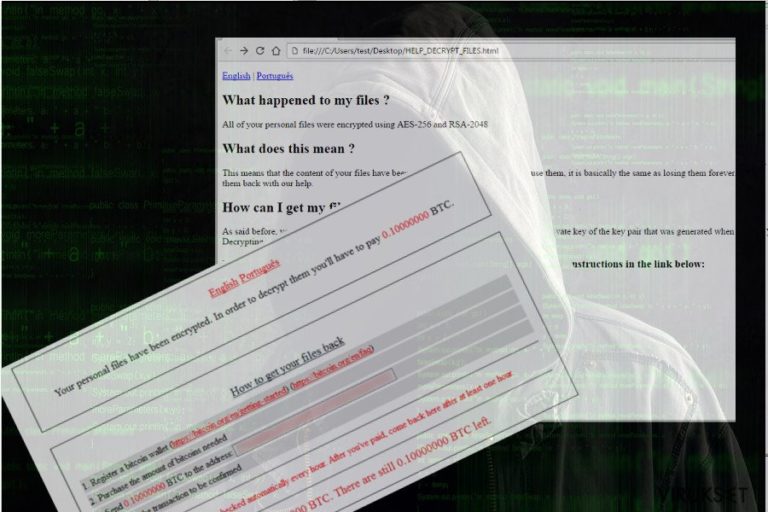
ShurL0ckr on nollapäivä lunnasohjelma, jonka huomasi turvayritys Bitglass and Cylance vuoden 2018 helmikuun alussa. Sen vahvistettiin olevan uusi versio Gojdue lunnasohjelmasta ja Lunnasohjelma-Palveluna virus. Toisin sanoen, kaikki ihmiset jotka haluavat ansaita laitonta rahaa lukitsemalla ihmisten tiedostoja ja lunnaita vaatimalla, voivat osallistua ShurL0ckr viruksen levitykseen.
Tällä hetkellä ShurL0ckr voi ohittaa useimmat antivirus ohjelmat sekä tunnetut pilvisovellukset, kuten Google Drive sekä Microsoft Office 365. Useat Bitglass testit VirusTotalissa on paljastanut, että vain 7% testatusta 67 antiviruksesta löysi ja poisti ShurL0ckr viruksen.
Kuten me olemme jo maininneet, tämä lunnasohjelma on jo nimetty uudeksi Gojdue virukseksi, vaikka sen toiminta on samaa kuin Satan lunnasohjelmalla. Vaikka sen kyky saastuttaa pilvipalvelut on yllättävä, niin se käyttää perinteisiä levitystapoja. Yleensä se leviää roskapostina, kun Word liitteet ovat täynnä vaarallista Makro koodia.
ShurL0ckr virus on vaarallinen, koska se voi lukita pilvitiedostot. Bitglass Uhkien Tutkintatiimi on jo paljastanut pelottavat testitulokset, jotka väittävät 44% organisaatioista on jo saastunut ja ainakin yksi heidän pilvistä on tämän lunnasohjelman lukitsema. OneDrive, Google Drive, Dropbox ja muut pilvipalvelut, joissa on sisäänrakennettu haittaohjelman suoja, ovat haavoittuvia ShurL0ckr lunnasohjelma hyökkäykselle.
Koska se voi välttää sovellusten ja palveluiden tunnistuksen, joissa on sisäänrakennettu haittaohjelmasuoja, ShurL0ckr viruksen odotetaan leviävän maailmanlaajuisesti. Vaadittujen lunnaiden määrä ei ole selvä. Hakkerit voivat kustomoida lunnaat salattujen tiedostojen määrän tai organisaation koon mukaan.
Jos joudut tämän lunnasohjelman uhriksi, niin sinun pitää poistaa ShurL0ckr virus järjestelmästä ensin. Tällä hetkellä ei ole virallista salauksen poistajaa tälle lunnasohjelmalle. Siksi turvallisuusasiantuntijat eivät suosittele lunnaiden maksamista. Jokainen lunnas motivoi lisärikoksiin, eikä silti ole takuuta, että uhrit saavat toimivan salauksen poistajan maksun jälkeen.
Poistaaksesi ShurL0ckr viruksen salauksen tiedostoista, sinun pitää käyttää varmuuskopioita tai käyttää ammattilaisten tiedoston palautustyökaluja. Löydät lisätietoja tiedostojen palautustavoista artikkelin lopusta. Muista kuitenkin poistaa ShurL0ckr ensin. Sen tekemiseen, käytä FortectIntego, SpyHunter 5Combo Cleaner, Malwarebytes tai muuta ammattilaisten haittaohjelman poistajaa.
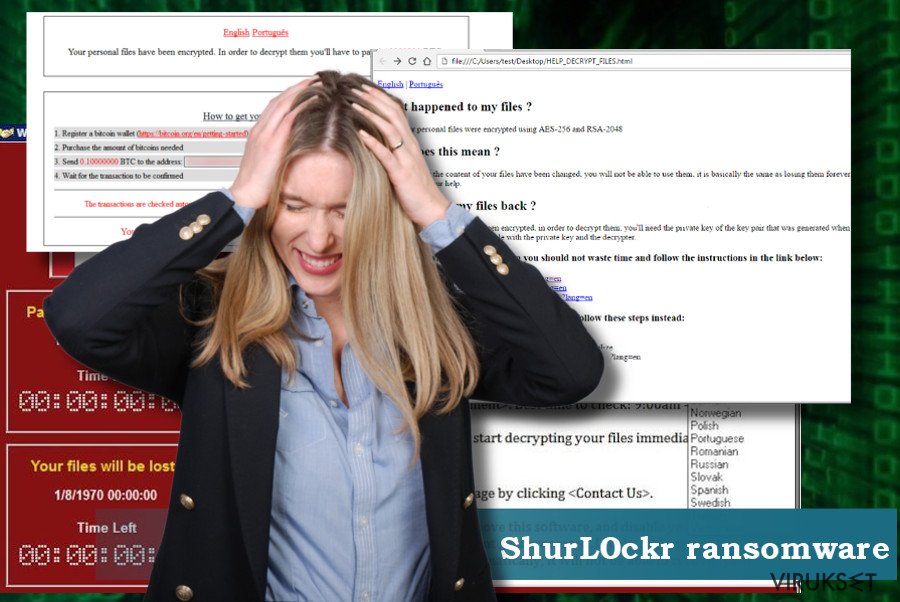
Ei löydy sadan prosentin suojaa lunnasohjelmien hyökkäyksille
Tässä artikkelissa keskusteltu lunnasohjelma käyttää samoja metodeja kuin Satan lunnasohjelma. Viruksen kirjoittajat levittävät roskapostia, jossa on Word tiedosto liitteenä. Tällaiset sähköpostit lähetetään eri sähköpostiasiakkaille, jotka valitaan satunnaisesti, joten kukaan ei ole immuuni roskapostin saamiselle. Jos potentiaalinen uhri yrittää avata tiedostoa, niin häntä pyydetään sallimaan Makrot. Jos käyttäjä sallii ne, niin lunnasohjelman käynnistystiedosto, setup.exe, laukaistaan ja virus asettuu aloilleen.
Hakkerit voivat levittää sitä myös verkkourkinnalla tai drive-by latauksella. Kun virus on käynnistetty, niin se alkaa salaamaan tiedostoja ja sitten se luo .txt tiedoston työpöydälle, joka on lunnasviesti turvayhteisöltä. Se kertoo viruksen taustat ja ohjaa uhria maksamaan lunnaat (yleensä Bitcoineina Tor selaimen kautta).
Valitettavasti kultaista sääntöä, millä ihmiset pysyvät suojassa lunnasohjelmalta, ei ole olemassa. Me kuitenkin ehdotamme, että ihmiset eivät avaisi epäilyttäviä sähköposteja, eivät klikkaisi hämärän näköisiä mainoksia selaimella tai lataisi tuntemattomia ohjelmia. Sinun kannatta olla varovainen myös yksittäisten .exe asennustiedostojen kanssa.
Poista ShurL0ckr ennen tiedostojen palautusta
Shurl0ckr virus on tällä hetkellä tutkinnan alla. Tähän mennessä, lunnasohjelman metsästäjät kertovat ihmisille tämän nollapäivä lunnasohjelman hyökkäyksen riskistä, ja että se voi välttää useimmat antivirukset sekä pilvisovellukset, kuten Microsoft ja Google palvelut.
Jos olet tämän viruksen uhri, me emme suosittele lunnaiden maksamista. Koska se on uusi tulokas markkinoilla, niin siinä voi olla useita vikoja, jotka verkkoturvallisuusasiantuntija voivat löytää tulevaisuudessa.
Ennen kuin tämä tapahtuu, niin me suosittelemme poistamaan Shurl0ckr lunnasohjelman järjestelmästä. Kyllä, kaikki salatut tiedostot poistetaan Shurl0ckr poiston yhteydessä, mutta on mahdollista palauttaa henkilökohtaiset tiedot varmuuskopioista, Volume Shadow Kopioista tai aikaisemmista Windows Versioista.
Manuaalinen ShurL0ckr viruksen Poisto-ohje
Lunnasohjelma: Manuaalinen lunnasohjelman poisto Vikasietotilassa
Lunnasohjelma usein blokkaa antivirus ohjelmat. Jos siis haluat poistaa Shurl0ckrreboot viruksen, sinun pitää käynnistää järjestelmä Vikasietotilaan Verkolla:
Tärkeää! →
Manuaaliset poisto-ohjeet voivat olla liian vaikeita tavallisille tietokoneen käyttäjille. Ne vaativat edistyneitä IT-taitoja, jotta se voidaan suorittaa oikein (jos tärkeitä järjestelmätiedostoja poistetaan tai ne vahingoittuvat, niin koko Windows voi saastua), ja niiden suorittaminen voi kestää myös tuntien ajan. Siksi me todella suosittelemme käyttämään automaattista tapaa yllä mainitun sijaan.
Askel 1. Mene Vikasietotilaan Verkolla
Manuaalinen haittaohjelman poisto voidaan suorittaa helpoiten Vikasietotilassa.
Windows 7 / Vista / XP
- Klikkaa Start > Shutdown > Restart > OK.
- Kun tietokoneesi aktivoituu, aloita painamalla F8 painiketta (jos tämä ei toimi, kokeile F2, F12, Del, jne. – se kaikki riippuu emolevysi mallista) näet Advanced Boot Options ikkunan moneen kertaan.
- Valitse Safe Mode with Networking listalta.

Windows 10 / Windows 8
- Klikkaa Start hiiren oikealla painikkeella ja valitse Settings.

- Selaa alas ja valitse Update & Security.

- Ikkunan vasemmalla puolella, valitse Recovery.
- Selaa nyt alas ja löydä Advanced Startup section.
- Klikkaa Restart now.

- Valitse Troubleshoot.

- Mene Advanced options.

- Valitse Startup Settings.

- Paina Restart.
- Paina sitten 5 tai klikkaa 5) Salli Vikasietotila Verkolla.

Askel 2. Sammuta epäilyttävät prosessit
Windows Tehtävien Hallinta on hyödyllinen työkalu, joka näyttää kaikki taustaprosessit. Jos haittaohjelma käyttää prosesseja, niin sinun pitää sammuttaa ne:
- Paina Ctrl + Shift + Esc avataksesi Windows Tehtävien Hallinnan.
- Klikkaa More details.

- Selaa alas Background processes osioon ja etsi mitä tahansa epäilyttävää.
- Klikkaa hiiren oikeaa painiketta ja valitse Open file location.

- Mene takaisin prosessiin, klikkaa oikealla ja valitse End Task.

- Poista vaarallisen kansion sisältö.
Askel 3. Tarkista ohjelmien Käynnistys
- Paina Ctrl + Shift + Esc avataksesi Windows Tehtävien Hallinnan.
- Mene Startup välilehteen.
- Klikkaa oikealla epäilyttävää ohjelmaa ja valitse Disable.

Askel 4. Poista viruksen tiedostot
Haittaohjelman tiedostot voidaan löytää eri paikoista tietokoneeltasi. Tässä ohjeet, jotka voivat auttaa sinua löytämään ne:
- Kirjoita Disk Cleanup Windows hakuun ja paina Enter.

- Valitse kovalevy, jonka haluat puhdistaa (C: on päälevy ensisijaisesti ja siellä haittatiedostot yleensä ovat).
- Etsi Poistettavia Tiedostoja listalta ja valitse seuraava:
Temporary Internet Files
Downloads
Recycle Bin
Temporary files - Valitse Clean up system files.

- Voit etsiä myös muita vaarallisia tiedostoja, jotka piileskelevät seuraavissa kansioissa (kirjoita nämä merkinnät Windows Hakuun ja paina Enter):
%AppData%
%LocalAppData%
%ProgramData%
%WinDir%
Kun olet valmis, käynnistä PC normaalissa tilassa.
Poista ShurL0ckr käyttäen System Restore
Jos aikaisemmat tavat eivät toimineet, kokeile seuraavia askeleita:
-
Askel 1: Käynnistä tietokoneesi uudelleen Safe Mode with Command Prompt
Windows 7 / Vista / XP- Klikkaa Start → Shutdown → Restart → OK.
- Kun tietokoneesi aktivoituu niin ala painamaan F8 toistuvasti kunnes näet Advanced Boot Options ikkunan.
-
Valitse Command Prompt listalta

Windows 10 / Windows 8- Paina Power painiketta Windows kirjautumisruudussa. Nyt paina ja pidä Shift mikä on näppäimistössäsi ja klikkaa Restart.
- Valitse sitten Troubleshoot → Advanced options → Startup Settings ja paina lopuksi Restart
-
Kun tietokoneesi aktivoituu, valitse Enable Safe Mode with Command Prompt, Startup Settings ikkunassa.

-
Askel 2: Palauta järjestelmän tiedostot ja asetukset
-
Kun Command Prompt ikkuna ilmaantuu, kirjoita cd restore ja klikkaa Enter.

-
Kirjoita sitten rstrui.exe ja paina Enter uudelleen..

-
Kun uusi ikkuna avautuu, klikkaa Next ja valitse haluamasi palautuspiste joka on ennen ShurL0ckr pääsyä koneelle. Klikkaa sen jälkeen Next.


-
Klikkaa nyt Yes aloittaaksesi järjestelmän palautuksen

-
Kun Command Prompt ikkuna ilmaantuu, kirjoita cd restore ja klikkaa Enter.
Bonus: Palauta tiedostosi
Ohjeiden jotka ovat yllä, pitäisi auttaa sinua poistamaan ShurL0ckr tietokoneeltasi. Salattujen tiedostojen palauttamiseksi, me suosittelemme käyttämään yksityiskohtaisia ohjeita jotka virukset.fi turvallisuusasiantuntijat ovat luoneetAinoa tapa palauttaa salatut tiedostot on varmuuskopiot. Jos sinulla ei ole niitä, niin löytyy muutama tapa jolla voit palauttaa kaikkein tärkeimmät niistä.
Jos tiedostosi ovat joutuneet ShurL0ckr salaamaksi niin voit käyttää useita tapoja niiden palauttamiseksi
Kokeile Data Recovery Pro ohjelmaa
Data Recovery Pro PC asiantuntijoiden kehittämä ja se auttaa ihmisiä palauttamaan tiedostoja PC:n kaatumisen tai vahingossa poistamisen jälkeen. Useat ihmiset raportoivat, että he ovat onnistuneet palauttamaan lunnasohjelman salaamat tiedostot, joten sitä kannattaa kokeilla.
- Lataa Data Recovery Pro;
- Seuraa askeleita Data Recovery Asetuksissa ja asenna ohjelma tietokoneellesi
- Käynnistä se ja tarkista tietokoneesi tiedostojen varalta jotka ShurL0ckr lunnasohjelma on salannut
- Palaute ne
Poista salaus Windows Previous Versions ominaisuudella
Windows Previous Version ominaisuus voi auttaa palauttamaan yksittäisiä tiedostoja. Se onnistuu vain, jos sinulla on Järjestelmän Palautus ominaisuus käytössä.
- Etsi salattu tiedosto joka sinun pitää palauttaa ja klikkaa sitä hiiren oikealla painikkeella
- Valitse “Properties” ja mene “Previous versions” välilehteen;
- Tarkista täällä kaikki tiedostosta saatavilla olevat kopiot kansiossa “Folder versions”. Sinun pitää valita versio jonka haluat palauttaa ja klikata “Restore”.
Palauta salatut tiedostot Shurl0ckr lunnasohjelma hyökkäyksen jälkeen ShadowExplorer ohjelmalla
Jos olet tekemisissä lunnasohjelman kanssa, joka ei poista Shadow Volume Kopioita, niin tämä tapa voi toimia:
- Lataa Shadow Explorer (http://shadowexplorer.com/);
- Seuraa Shadow Explorer Asennusvelhoa ja asenna sovellus tietokoneellesi;
- Käynnistä ohjelma ja mene pudotusvalikkoon vasemmassa yläkulmassa jotta voit valita salattujen tietojen kovalevyn. Tarkista mitä kansioita siellä on;
- Klikkaa niitä kansiota hiiren oikealla jotka haluat palauttaa ja valitse “Export”. Voit myös valita minne ne haluat palautettavan.
Shurl0ckr salauksen poistajaa ei ole saatavilla
Lopuksi, sinun kannattaa aina ajatella suojautumista krypto-lunnasohjelmia vastaan. Voidaksesi suojella tietokonettasi ShurL0ckr ja muita lunnasohjelmia vastaan, käytä maineikasta haittaohjelman poistajaa, kuten FortectIntego, SpyHunter 5Combo Cleaner tai Malwarebytes.
Suositeltavaa sinulle
Älä anna hallituksen vakoilla sinua
Hallituksella on useita ongelmia, mitä tulee käyttäjien tietojen seuraamiseen ja asukkaiden vakoiluun, joten sinun kannattaa ottaa tämä huomioon ja oppia lisää hämärien tietojen keräystavoista. Vältä ei-toivottua hallituksen seurantaa tai vakoilua ja ole täysin nimetön internetissä.
Voit valita eri sijainnin, kun menet verkkoon ja käyt käsiksi materiaalin, jota haluat ilman sisältörajoituksia. Voit helposti nauttia riskittömästä internetyhteydestä pelkäämättä hakkerointia, kun käytät Private Internet Access VPN palvelua.
Hallitse tietoja joihin hallitus tai muu toivomaton osapuoli voi päästä käsiksi ja selata nettiä ilman vakoilua. Vaikka et ota osaa laittomiin toimiin tai luotat valitsemiisi palveluihin, alustoihin, epäilet omaa turvallisuuttasi ja teet varotoimia käyttämällä VPN palvelua.
Varmuuskopioi tiedot myöhempää käyttöä varten, haittaohjelmahyökkäyksen varalta
Tietokoneen käyttäjät voivat kärsiä useista menetyksistä verkkotartuntojen takia tai omien virheiden takia. Haittaohjelman luomat ohjelmaongelmat tai suorat tietojen menetykset salauksen takia, voi johtaa ongelmiin laitteellasi tai pysyviin vahinkoihin. Kun sinulla on kunnolliset päivitetyt varmuuskopiot, voit helposti palauttaa ne sellaisen tapahtuman jälkeen ja palata töihin.
On tärkeää luoda päivityksiä varmuuskopioistasi, kun laitteeseen tehdään muutoksia, jotta voit päästä takaisin pisteeseen, jossa työskentelit haittaohjelman tehdessä muutoksia tai ongelmat laitteella aiheuttavat tiedostojen tai suorituskyvyn saastumisen. Luota tällaiseen käytökseen ja tee tietojen varmuuskopioinnista päivittäinen tai viikoittainen tapa.
Kun sinulla on aikaisempi versio jokaisesta tärkeästä dokumentista tai projektista, niin voit välttää turhautumisen ja hajoamiset. Se on kätevää, kun haittaohjelma tapahtuu yllättäen. Käytä Data Recovery Pro järjestelmän palautukseen.







